사용자 질문: 포맷한 하드 드라이브에서 데이터를 어떻게 복구할 수 있나요?
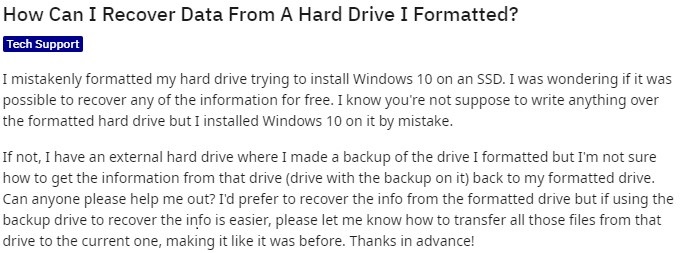
해결책: 대부분의 경우 하드 드라이브를 포맷하면 많은 문제를 해결할 수 있습니다. 그러나 하드 드라이브에 있는 모든 데이터도 삭제됩니다. 때로는 실수로 하드 드라이브를 포맷하여 중요한 데이터를 모두 잃어버릴 수도 있습니다. 이 문서에서는 하드 드라이브를 포맷해야 하는 경우와 안정적이고 번거롭지 않은 방법을 사용하여 포맷된 하드 드라이브에서 데이터를 복구하는 방법에 대해 설명합니다.
하드 드라이브를 포맷하면 컴퓨터의 많은 문제를 해결할 수 있으므로 많은 사용자는 컴퓨터에 사소한 문제가 발생하자마자 포맷을 수행하는 경향이 있습니다. 그러나 실제로 이러한 방식으로 그들의 데이터는 허공으로 사라집니다. 따라서 대부분의 사용자는 하드 드라이브를 포맷할지 여부를 항상 확신하지 못할 것입니다. 실제로 포맷이 항상 필요한 것은 아닙니다. 아래에서는 노트북 하드 드라이브를 포맷할 수 있는 몇 가지 가능한 상황을 언급했습니다.
포맷된 하드 드라이브를 복구할 수 있나요?
좋은 소식은 데이터가 포맷되지 않은 한 포맷된 하드 디스크 드라이브에서 손실된 파일을 검색할 수 있다는 것입니다 덮어썼습니다.
하드 디스크를 포맷할 때 일반적으로 두 가지 방법이 있습니다: 빠른 포맷 그리고 하드 포맷.
빠른 포맷: 빠른 포맷은 디스크의 기존 파일에 대한 파일 시스템 참조를 지워 운영 체제에서 해당 파일에 액세스할 수 없는 것처럼 보이게 합니다. 그러나 데이터는 새 데이터로 덮어쓸 때까지 디스크에 남아 있습니다. 이 경우 데이터를 덮어쓰지 않았다면 데이터 복구가 여전히 가능합니다.
하드 포맷:반면, 하위 수준 형식이라고도 알려진 하드 형식은 파일 참조를 지우는 것 이상의 기능을 제공합니다. 여기에는 디스크의 모든 클러스터에 0이나 기타 패턴을 기록하여 기존 데이터를 효과적으로 덮어쓰는 작업이 포함됩니다. 하드 포맷을 사용하면 원본 데이터가 더 이상 존재하지 않기 때문에 데이터 복구 가능성이 크게 줄어듭니다.
포맷된 하드 드라이브에서 파일을 복구하려면 포맷 후 디스크 사용량을 최소화하여 데이터 덮어쓰기를 방지하는 것이 중요합니다. 즉시 디스크 사용을 중단하고 전문의를 고용하세요 하드 드라이브 복구 소프트웨어. 이러한 도구를 사용하면 포맷된 하드 드라이브를 쉽게 스캔하고 포맷된 데이터를 복구할 수 있습니다.
데이터 포맷된 하드 드라이브를 복구하는 방법?
아래에는 포맷된 하드 드라이브를 복구하는 데 도움이 되는 세 가지 검증된 방법이 추가되었습니다.
방법 1: 데이터 복구 소프트웨어를 사용하여 포맷된 하드 드라이브 복구
하드 드라이브에서 파일을 삭제하면 해당 파일은 즉시 휴지통으로 이동됩니다. 하지만 파일을 영구적으로 삭제하거나 하드 드라이브를 포맷하는 경우에는 어떻게 해야 합니까? 데이터 복구 도구는 이러한 데이터 손실 시나리오에서 데이터를 복구하도록 설계되었습니다. 그러한 데이터 복구 도구 중 하나는 Remo Recover입니다.
Remo Recover는 포맷된 하드 드라이브에서 파일을 복구하도록 특별히 설계되었습니다. 하드 드라이브를 효율적으로 스캔하고 포맷된 모든 데이터를 즉시 복구하는 듀얼 스캔 기술을 활용합니다. Windows 또는 Mac 컴퓨터를 사용하는지 여부는 중요하지 않습니다. Remo Recover는 두 운영 체제 모두에서 원활하게 작동합니다.
또한 이 도구는 포맷된 하드 드라이브에서 귀중한 사진, 비디오, Word 및 Excel 파일과 같은 문서를 포함하여 500개 이상의 파일 형식을 복구할 수 있습니다.
지금 이 도구를 무료로 다운로드하고 아래의 간단한 단계에 따라 포맷된 하드 드라이브에서 손실된 파일을 복구하세요.
Windows 11/10/8/7에서 포맷된 하드 드라이브를 복구하는 단계:
Windows 컴퓨터의 포맷된 하드 드라이브에서 데이터를 복구하려면 다음의 간단한 단계를 따르십시오.
단계 1. 다운로드 Remo Recover Windows 화면의 간단한 지침에 따라 Windows 컴퓨터에 설치하세요. 데이터 복구 가능성을 최대화하려면 포맷된 하드 드라이브 대신 다른 디스크에 이 도구를 설치하십시오.
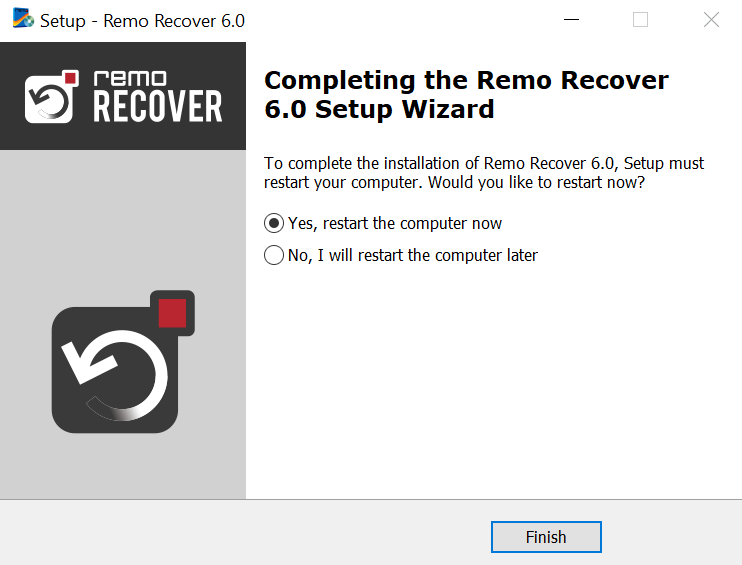
단계 2. 도구를 실행하고 홈 화면에서 포맷한 하드 드라이브를 선택합니다. 오른쪽 아래에 스캔 버튼이 표시됩니다. 다음을 클릭하세요 Scan 버튼을 눌러 스캔 프로세스를 시작합니다.
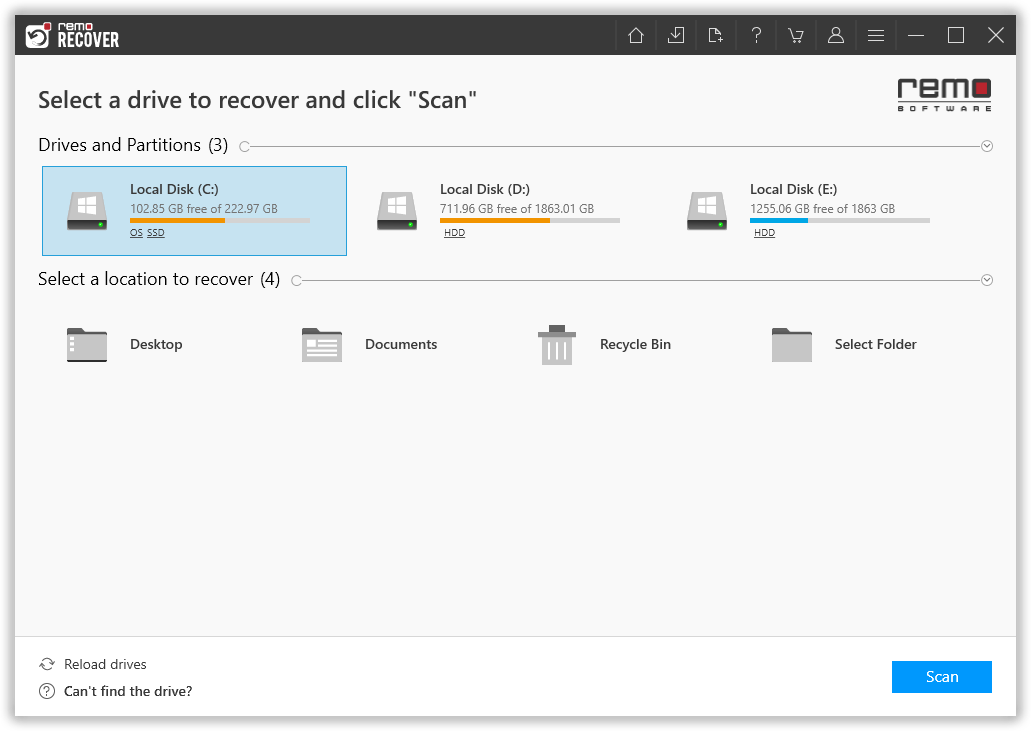
단계 3. 스캔 프로세스가 끝나면 복구된 모든 파일을 볼 수 있습니다. 다음을 활용하세요 Dynamic Recovery View 스캔 중에 포맷된 파일을 미리 보고 복구하는 기능입니다. 활용 Advanced Filter 그리고 Search Box 특정 파일을 효율적으로 정렬하고 찾습니다.
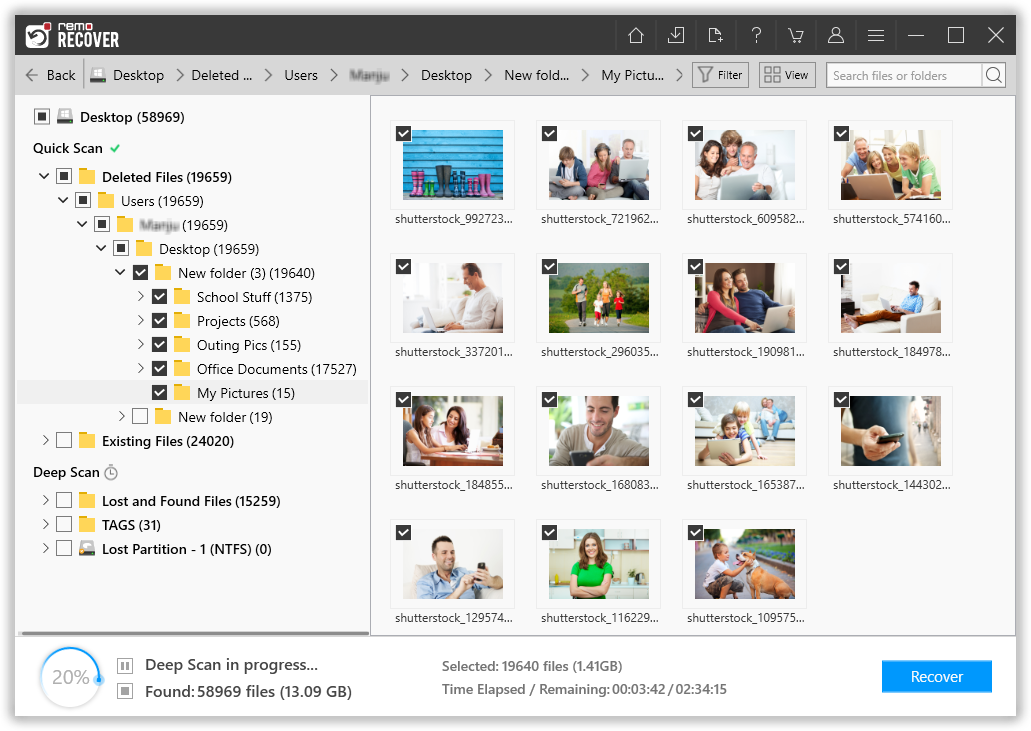
단계 4. 복구 결과에 만족하면 복구하려는 파일을 선택하고 Recover 단추. 이렇게 하면 파일을 저장할 위치를 선택할 수 있습니다. 안전한 위치를 선택하고 복구된 모든 파일을 저장하여 포맷된 하드 드라이브 복구 프로세스를 완료하세요.
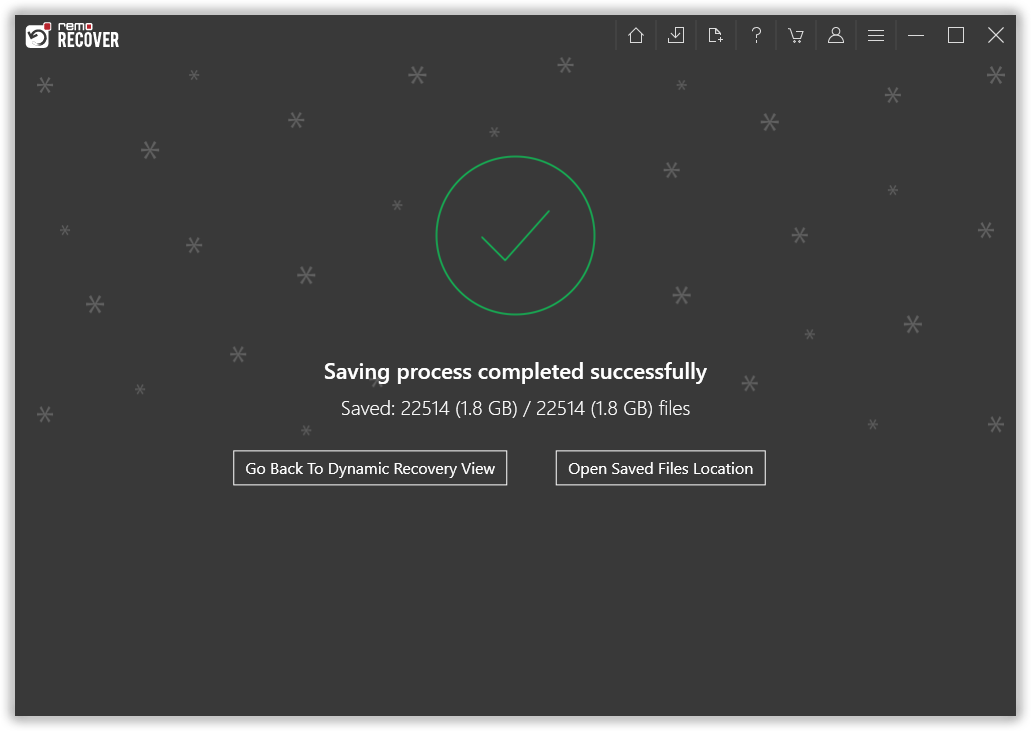
기술이 계속 발전함에 따라 이제 노트북에는 솔리드 스테이트 드라이브(SSD)라고 하는 더 나은 스토리지가 제공됩니다. 기존 하드 드라이브보다 사용하기 쉽고 데이터에 더 빠르게 액세스할 수 있기 때문에 인기가 높아지고 있습니다. 실수로 SSD를 포맷하여 데이터를 다시 가져와야 하는 경우 다음 페이지의 이 문서를 참조하세요 포맷된 SSD에서 데이터를 복구하는 방법.
Mac에서 포맷된 하드 드라이브를 복구하는 단계
Mac 컴퓨터에서 포맷된 하드 드라이브에서 데이터를 복구하려면 Remo Recover Mac을 사용하여 다음 단계를 따르세요. 두 버전의 도구 모두 동일한 복구 알고리즘을 사용하며 프로세스도 비슷합니다.
- 나서다 Remo Recover Mac macOS 장치에서 포맷된 하드 드라이브를 선택하세요 데이터를 검색하려는 곳입니다.
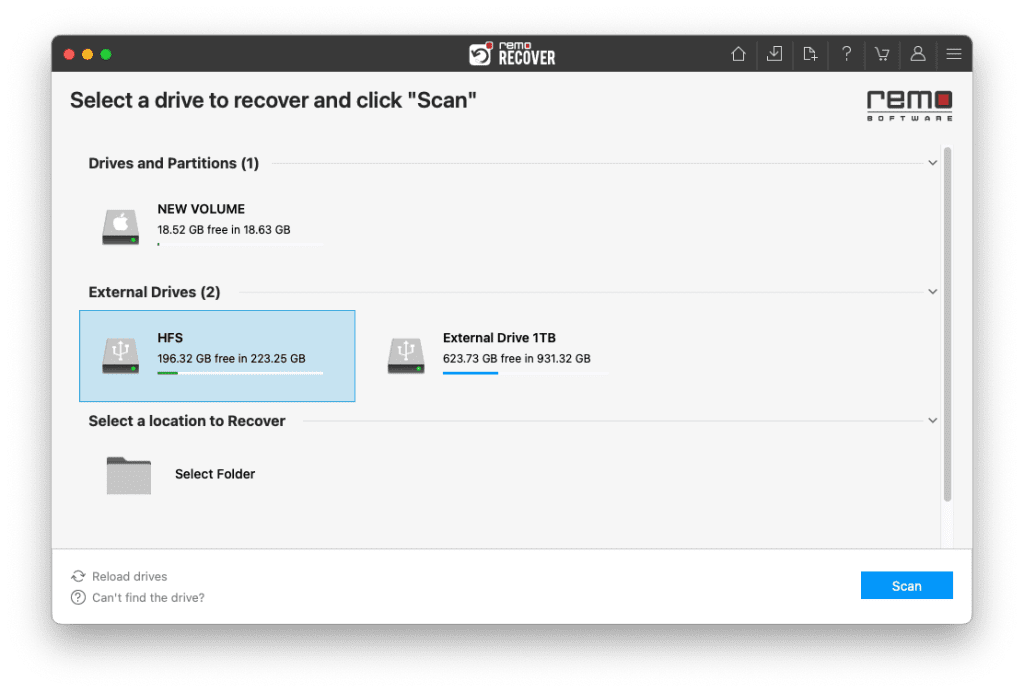
- 클릭 "Scan" 버튼을 눌러 포맷된 하드 드라이브의 복구 프로세스를 시작하세요.
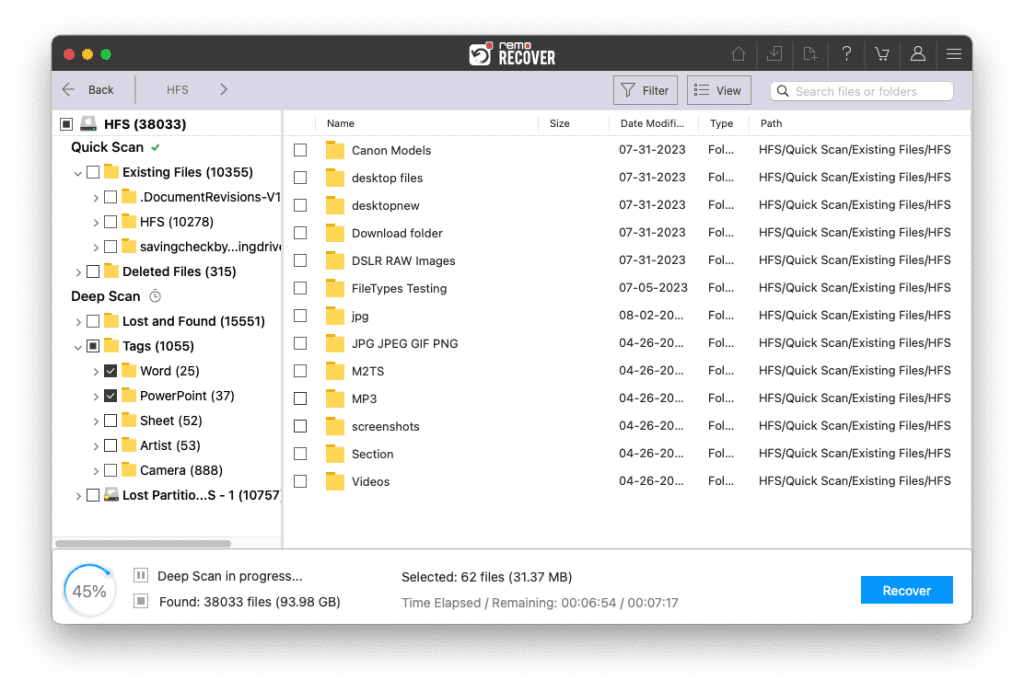
- 특정 파일이나 폴더를 검색하는 경우 파일 이름을 입력하여 검색 기능을 사용하거나 필터를 적용하여 검색 결과를 좁힐 수 있습니다.
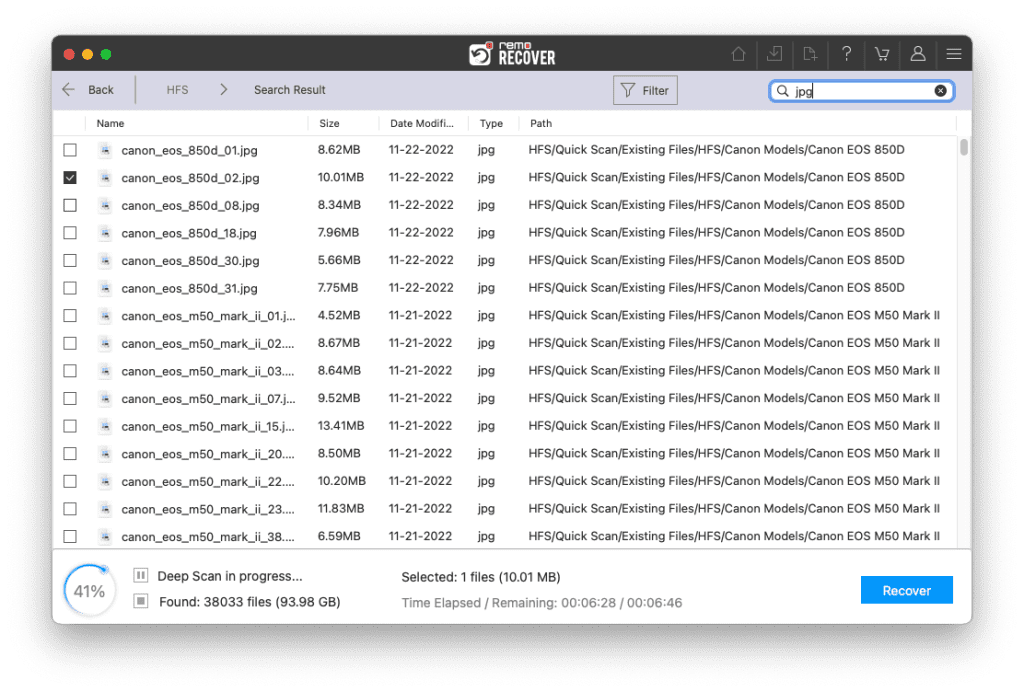
- 복구된 파일의 품질을 보장하려면 Preview 계속하기 전에 미리 볼 수 있는 기능입니다.
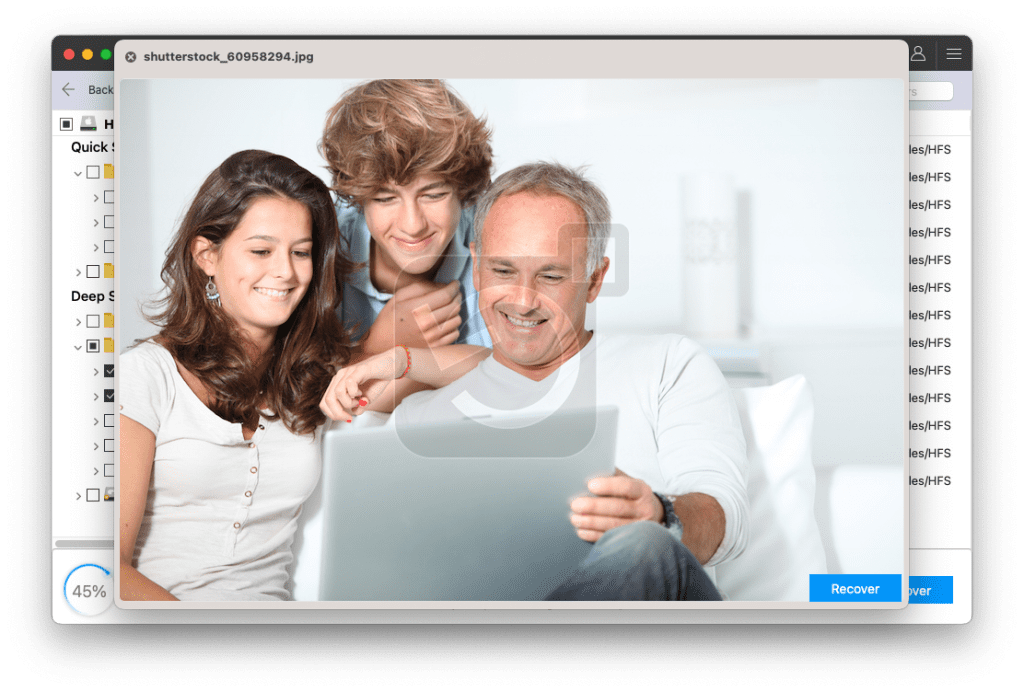
- 마지막으로, 복구하려는 파일을 선택하고 다음을 클릭하여 원하는 위치에 저장하세요 "Recover" 단추.
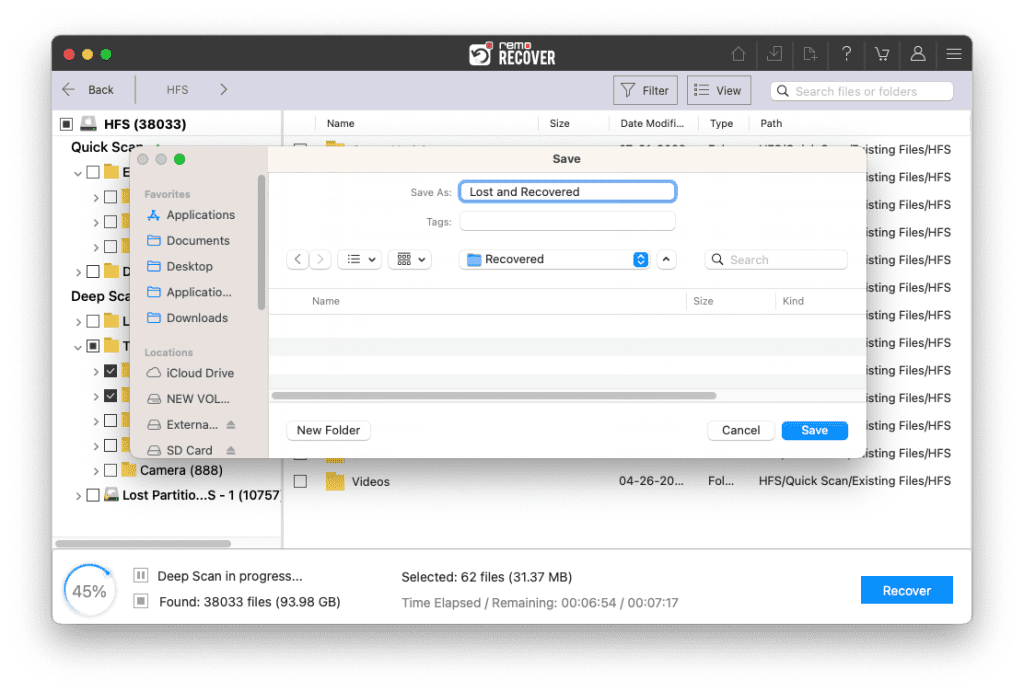
중요 사항: 복구된 데이터를 검색된 위치와 동일한 위치에 저장하지 않는 것이 중요합니다. 동일한 드라이브에 데이터를 저장하면 데이터가 영구적으로 손실될 수 있습니다.
방법 2: 무료로 Windows 파일 복구를 사용하여 포맷된 하드 드라이브 복구
Microsoft Windows 파일 복구를 사용하여 다음을 수행할 수 있습니다 포맷 후 파일 복구 무료로 명령줄 사용:
- 열다 Microsoft Store, 검색해서 설치하세요 Microsoft Windows 파일 복구 도구.
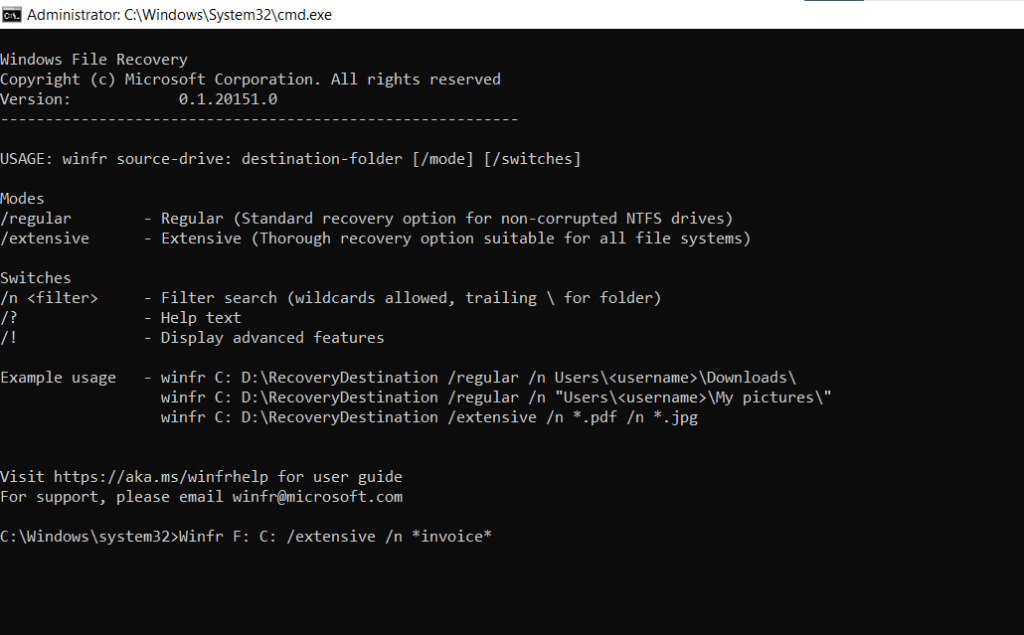
- Windows 파일 복구를 시작하고 아래 구문을 사용하여 포맷된 파일 복구를 시작합니다.
- 다음과 같은 기본 명령줄을 사용하세요: winfr source-drive: destination-drive: [/switches].
예를 들어, winfr C: D: /n \Users\Documents\test.Docx
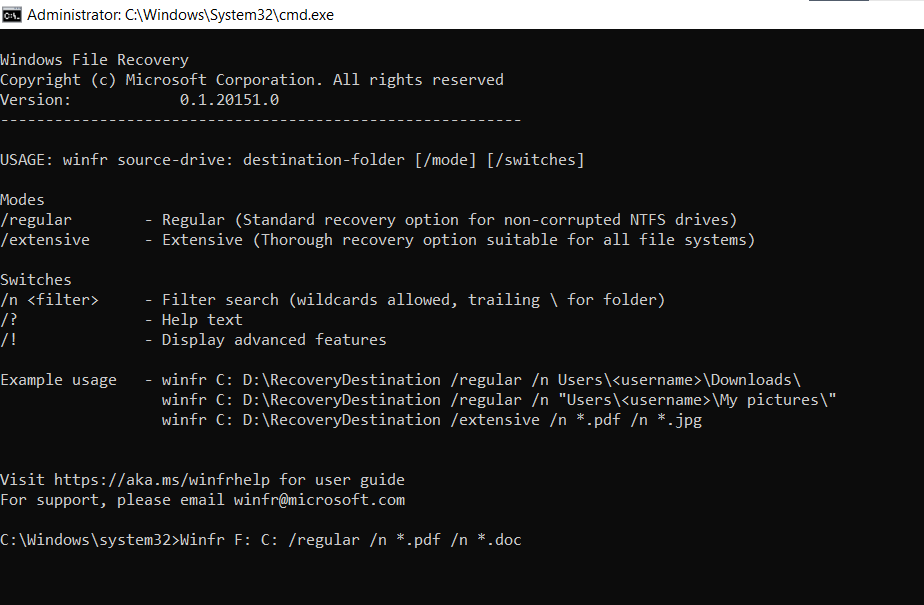
- 그런 다음 화면의 지시에 따라 포맷된 하드 드라이브에서 데이터를 복구합니다.
방법 3: 백업을 사용하여 포맷된 외장 하드 드라이브에서 데이터 복구
macOS 사용자의 경우:
Mac 사용자라면 Time Machine을 사용할 수 있습니다. Apple이 개발한 Mac을 백업하는 가장 쉬운 방법입니다. 시기 적절하게 복용했다면 Time Machine을 사용하여 데이터를 백업하면 데이터 손실 시 모든 데이터를 복원하는 것이 매우 쉽습니다.
Time Machine 응용 프로그램을 사용하여 포맷된 하드 드라이브를 복원하려면 다음 단계를 따르십시오.
- Time Machine 백업에 사용한 드라이브를 연결합니다.
- 이전에 누락된 파일이 있던 폴더를 엽니다.
- 열다 Time Machine > 선택 Enter Time Machine.
- 화살표를 이용해 타임라인을 이동해 분실물에 대한 데이터 백업을 찾아보세요.
- 을 치다 Restore 단추.
- 복구된 파일을 열어서 데이터 복구가 잘 되었는지 다시 확인해 보세요.
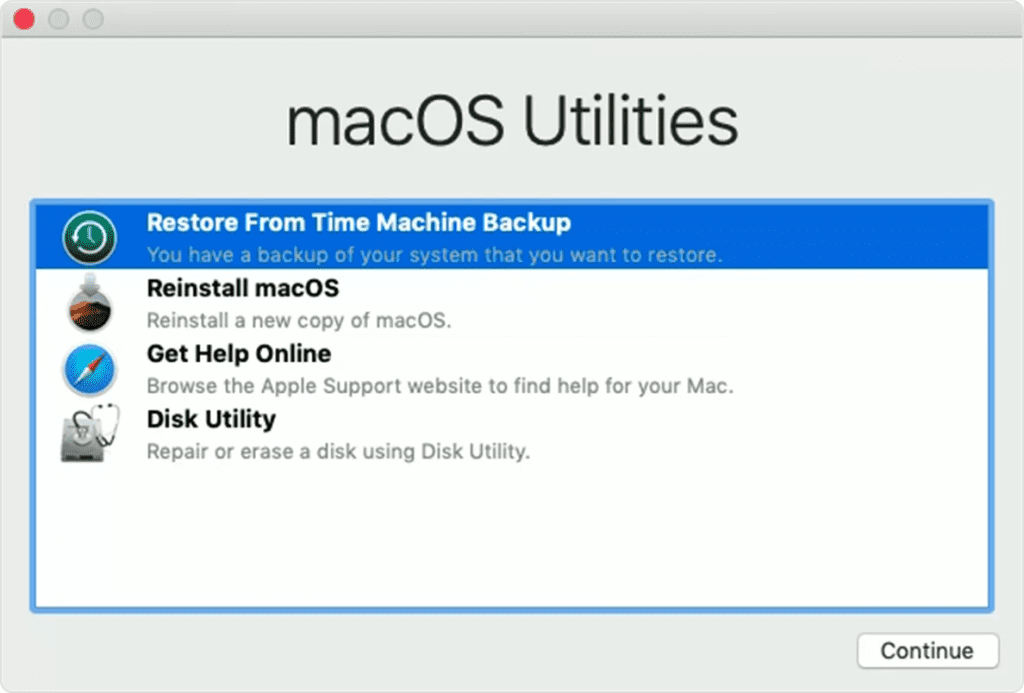
Windows 사용자의 경우:
Windows 컴퓨터의 파일 기록 백업에서 포맷된 파일을 복원하려면 아래 단계를 따르세요.
단계 1: 전형 file history 그러면 검색창에 다음이 표시됩니다 Restore your files with File History 옵션. 결과 목록에서 이 옵션을 선택하세요.
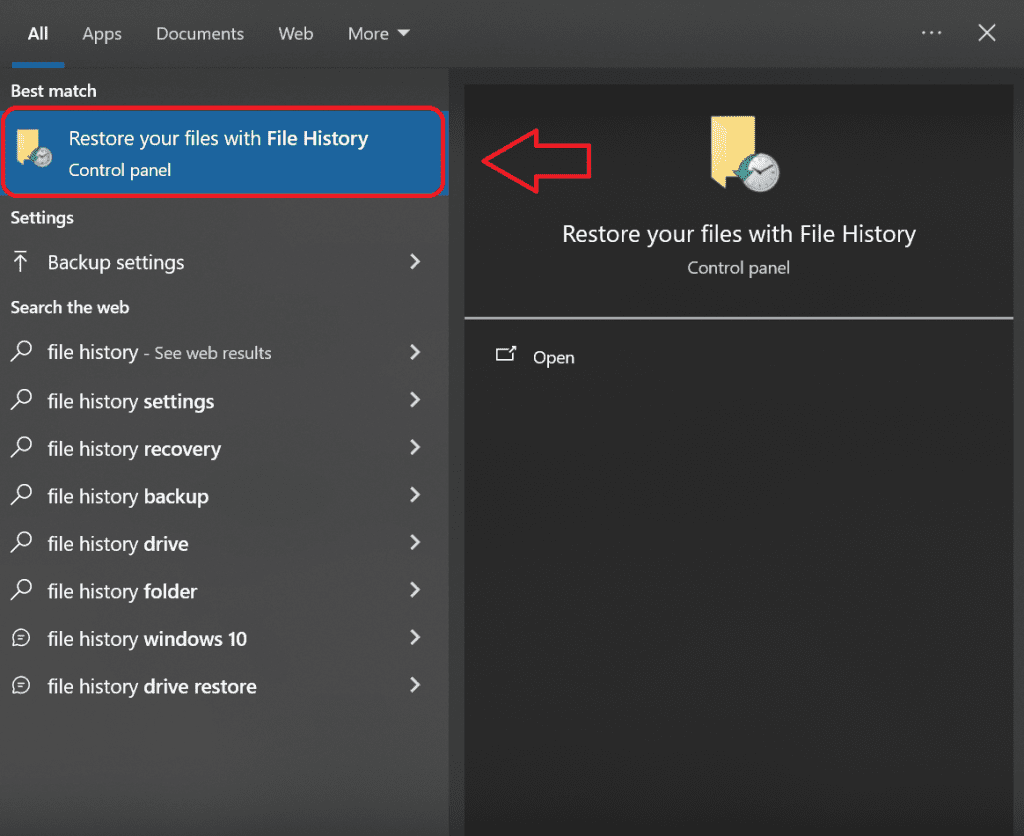
단계 2: 최신 파일 버전을 찾으려면 왼쪽 화살표 또는 오른쪽 화살표를 클릭하고 복원하려는 파일을 선택하십시오.
단계 3: 클릭 Green restore button 선택한 파일을 복원합니다. 파일을 다른 위치로 복원하려면 Settings icon -> Restore 새 경로를 선택하는 옵션.
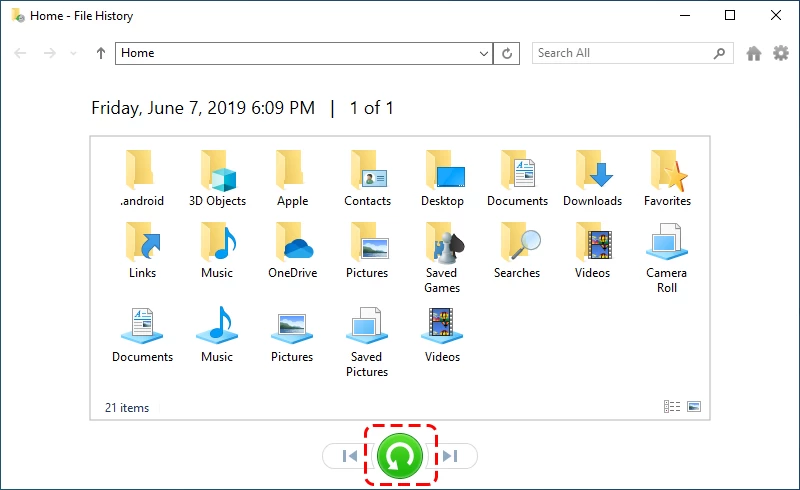
하드 드라이브 포맷은 무엇을 합니까?
1.파일 시스템 정리 및 재구축
하드 드라이브를 포맷할 때 새로 포맷한 하드 드라이브에서 사용할 파일 시스템 유형(예: NTFS 또는 exFAT)을 선택합니다. 포맷을 하면 기본적으로 디스크 정보가 지워지고 전체 구조가 변경되어 새로운 데이터가 저장됩니다.
2. 장치 성능 향상
하드 드라이브 포맷의 가장 큰 이점 중 하나는 장치 성능을 향상시키는 것입니다. 포맷은 재설정의 역할을 하며 컴퓨터를 처음 구입했을 때의 상태로 되돌립니다. 하지만 하드 드라이브를 포맷하는 것이 왜 그렇게 유익할까요?
포맷하면 디스크 공간이 확보됩니다. 대용량 메모리를 사용하면 장치가 더 많은 메모리에 액세스하고 명령을 더 효율적으로 처리할 수 있습니다. 간단히 말해서, 디스크 공간이 많을수록 컴퓨터 속도가 빨라집니다! 컴퓨터가 느리게 실행되거나 이상한 오류가 발생하는 경우 드라이브를 포맷하면 도움이 될 수 있습니다.
또한 하드 드라이브를 포맷하면 불필요하거나 유해한 콘텐츠가 제거되고 디스크 공간이 확보됩니다. 여기에는 바이러스 백신 도구에서 경고하지 않은 맬웨어 및 기타 바이러스가 포함되며, 원치 않는 데이터, 바이러스 및 맬웨어를 제거함으로써 컴퓨터 성능이 향상되었습니다.
3. 데이터를 지우다
드라이브를 포맷하면 데이터가 지워지나요? 예! 실제로 대부분의 사람들은 장치의 내용을 지우기 위해 하드 드라이브를 포맷합니다. 여기에 저장된 정보가 필요하지 않은 경우 서식을 지정하면 몇 번의 탭만으로 쉽게 정리할 수 있습니다.
언제 하드 드라이브를 포맷할 수 있나요?
| 하드 드라이브를 포맷해야 하는 경우 | 설명 |
| 1. 데이터 제거 | 🗑️ 하드 드라이브의 모든 데이터를 영구적으로 지우고 싶을 때. |
| 2. 컴퓨터 부팅 실패 | 🖥️ 컴퓨터가 제대로 시작되지 않거나 부팅 문제가 발생한 경우 하드 드라이브를 포맷하면 문제를 해결하는 데 도움이 될 수 있습니다. |
| 3. 컴퓨터가 느리게 실행됨 | ⏱️ 컴퓨터가 매우 느리게 실행되는 경우 하드 드라이브를 포맷하면 불필요한 파일과 소프트웨어를 제거하여 전반적인 성능을 향상시키는 데 도움이 될 수 있습니다. |
| 4. OS 업데이트 도중 | 🔄 운영 체제를 업데이트하기 전에 하드 드라이브를 포맷하면 새로 설치가 보장되고 호환성 문제나 오류가 발생할 가능성이 최소화됩니다. |
| 5. 하드 드라이브가 꽉 찼습니다. | 💾 하드 드라이브의 저장 공간이 부족할 때 포맷하면 불필요한 파일을 삭제하고 디스크 사용량을 최적화하여 저장 공간을 확보하는 데 도움이 될 수 있습니다. |
| 6. 레지스트리 오류 | 🧹 시스템에서 시스템 레지스트리와 관련된 오류가 발생한 경우 하드 드라이브를 포맷하고 운영 체제를 다시 설치하면 이러한 문제를 해결하는 데 도움이 될 수 있습니다. |
| 7. 바이러스/악성코드 공격 | 🛡️ 효과적으로 제거할 수 없는 심각한 바이러스나 악성 코드 공격이 발생한 경우 하드 드라이브를 포맷하는 것은 악성 소프트웨어를 완전히 제거하는 과감한 조치입니다. |
| 8.파일 시스템 변경 | 💿FAT32에서 NTFS로 등 다른 파일 시스템 형식으로 전환하려는 경우 파일 시스템 구조를 재구성하려면 하드 드라이브를 포맷해야 합니다. |
| 9. 파티션 지우기 | 🚫 하드 드라이브를 포맷하면 다음을 수행할 수 있습니다 기존 디스크 파티션 삭제, 모든 데이터를 효과적으로 지우고 새로운 파티션 설정으로 새로 시작합니다. |
경보: 당신을 확인하십시오 컴퓨터를 백업해 두세요 드라이브를 포맷하기 전에
결론
이 문서에서는 하드 드라이브를 포맷해야 하는 이유와 다음을 사용하여 포맷된 하드 드라이브에서 데이터를 복구할 수 있는 방법을 요약합니다 Remo 하드 드라이브 복구 소프트웨어. 기사와 관련하여 추가 문의사항이 있는 경우 아래 댓글 섹션을 활용하시기 바랍니다.
자주 묻는 질문
예, 하드 드라이브의 포맷을 해제하고 손실된 데이터를 복구할 수 있습니다. 특수 데이터 복구 소프트웨어를 사용하면 포맷된 하드 드라이브를 검사하고 이전에 삭제되었거나 액세스할 수 없는 파일을 검색할 수 있습니다. 신뢰할 수 있는 도구 중 하나는 포맷된 하드 드라이브에서 데이터를 복구하기 위한 효율적이고 사용자 친화적인 솔루션을 제공하는 Remo Recover입니다.
Windows 10 컴퓨터에서 포맷된 하드 드라이브에서 데이터를 복구하는 단계는 다음과 같습니다.
1. 다운로드 및 설치 Remo Recover Windows.
2. 도구를 실행하고 포맷된 하드디스크를 선택하세요.
3. 시작하다 Scan 복구 가능한 파일을 검색합니다.
4. 검사가 완료되면 복구된 파일 목록을 확인하세요.
5. 원하는 파일을 선택하고 클릭하세요 Recover.
6. 안전한 장소를 선택하여 Save 복구된 파일.
macOS 컴퓨터의 포맷된 하드 드라이브에서 데이터를 복구하는 단계는 다음과 같습니다.
1. 데이터 덮어쓰기를 방지하려면 포맷된 하드 드라이브의 사용을 중지하세요.
2. 다음과 같은 안정적인 데이터 복구 소프트웨어를 설치하십시오 Remo Recover Mac.
3. 소프트웨어를 실행하고 포맷된 하드 드라이브를 선택합니다.
4. Scan 복구 가능한 파일을 찾기 위한 드라이브입니다.
5. 원하는 파일을 선택하고 다른 저장 위치에 복구하세요.
포맷된 외장 하드 드라이브에서 데이터를 복구하려면 다음의 간단한 단계를 따르십시오.
1. 다운로드 및 설치 Remo Recover Windows.
2. 포맷된 외장 하드 드라이브를 컴퓨터에 연결하세요 USB 케이블.
3. 소프트웨어를 실행하고 포맷된 외장 하드 드라이브를 선택합니다.
4. 클릭 "Scan" 스캔 프로세스를 시작합니다.
5. 복구된 파일을 미리 보고 복원하려는 파일을 선택하세요.
6. 클릭 "Recover" 원하는 위치에 파일을 저장합니다.
Remo Recover Windows를 사용하여 다음과 같은 간단한 단계를 수행하면 포맷된 외장 하드 드라이브에서 데이터를 효율적으로 복구할 수 있습니다. Mac에서 포맷된 외장 하드 드라이브의 파일을 복구하려면 Mac 버전의 Remo Recover를 사용하세요.